Firefoxのホームページを変更する方法
回答
はじめに
Firefoxにおけるホームページとはホームボタンをクリックした際に表示されるWebページのことを指します。
そのため、ホームページを変更するためにはまず、ホームボタンを設定する必要があります。
こちらでは、ホームボタンの設定方法とホームページを変更する方法を併せて説明していきます。
※ホームページとFirefox起動時に表示されるWebページは異なりますのでご注意ください。
操作方法
1.ホームボタンを設定する方法
1.Firefoxを起動したら画面右上のアイコンをクリックし、「その他のツール」をクリックします。
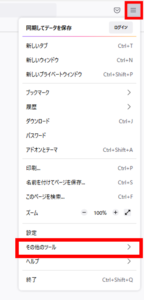
2.「ツールバーをカスタマイズ…」をクリックします。
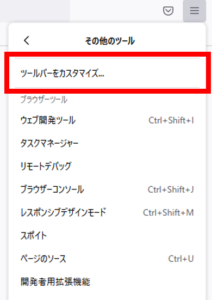
3.ツールバーの編集画面へ移動したら「ホーム」アイコンをアドレスバー左の表示領域にドラッグ&ドロップします。
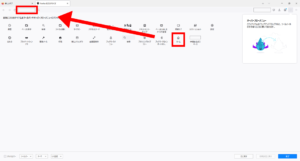
4.アドレスバー左にホームボタンアイコンが表示されていることが確認できたら画面右下の「完了」をクリックします。
これでホームボタンの設定は完了となります。
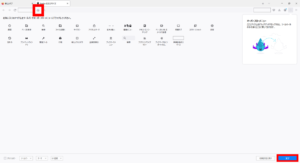
2.ホームページを変更する方法
1.ホームボタンの設定が完了したら画面右上のアイコンをクリックし、「設定」をクリックします。
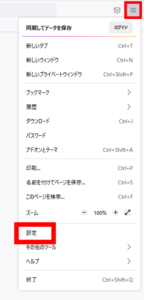
2.設定画面へ移動したら画面左のメニューから「ホーム」をクリックします。
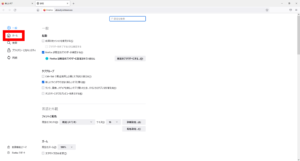
3.ホーム関連の画面へ移動したら「新しいウインドウとタブ」の中にある「ホームページと新しいウィンドウ」項目を既定値の「Firefoxホーム(既定)」から「カスタムURL…」をクリックします。
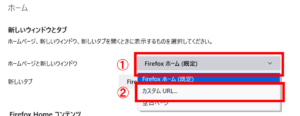
4.選択出来たらURLの入力欄が表示されますのでURLを入力してください。
これでホームページの変更は完了となります。
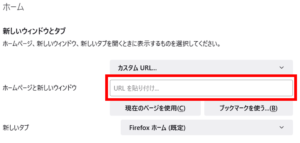
それでも解決しない場合
|
FAQを見て解決しなかった場合は、下記へお問い合わせください。 ※お問合せの際、【 FAQ番号:1577 を見た 】とお伝えいただければ、よりスムーズにご案内できます。 |
お問い合わせ方法
|
0570-783-792 【営業時間 10:30~19:30(最終受付19:00)】元旦を除く ①音声ガイダンスが流れますので、お申込番号「101」を押してください。 ②オペレーターにつながりましたら、「13桁のID(会員番号)」をお伝えください。 ③オペレーターへ「ご契約様名」をお伝えください。
■営業時間外の場合は、ご希望の日時(10:30~19:00)に合わせまして、お電話にて折り返しご連絡させて頂きます。 折り返しお電話のご予約をご希望の方は、こちらからお申込みください。
|


